Maison >base de données >tutoriel mysql >Tutoriel graphique d'installation et de configuration de la version décompressée Mysql5.7.17 winx64.zip
Tutoriel graphique d'installation et de configuration de la version décompressée Mysql5.7.17 winx64.zip
- 小云云original
- 2018-03-12 11:15:058805parcourir
Cet article présente principalement le tutoriel graphique sur l'installation et la configuration de la version décompressée Mysql5.7.17 winx64.zip. Les amis qui en ont besoin peuvent s'y référer. J'espère que cela pourra aider tout le monde.
Tutoriels vidéo mysql recommandés : "tutoriel mysql"
1 Téléchargez mysql-5.7.17-winx64.zip
Lien : https : //pan.baidu.com/s/1tTqT2sn7cEaOwEvrQ-LrHg Mot de passe : i444.
2. Extraire vers le dossier (exemple) :
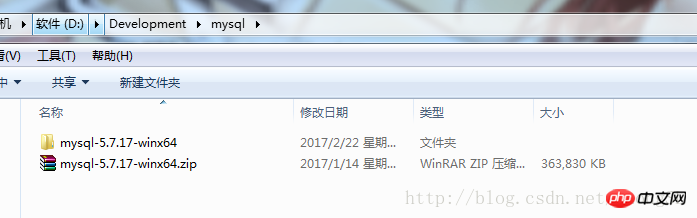
Extraire vers le dossier actuel
3. file :
Ouvrez le dossier décompressé (l'emplacement du fichier de configuration dans cet exemple est D: Developmentmysqlmysql-5.7.17-winx64mysql-5.7.17-winx64), supprimez my-default.ini et créez un nouveau my.ini
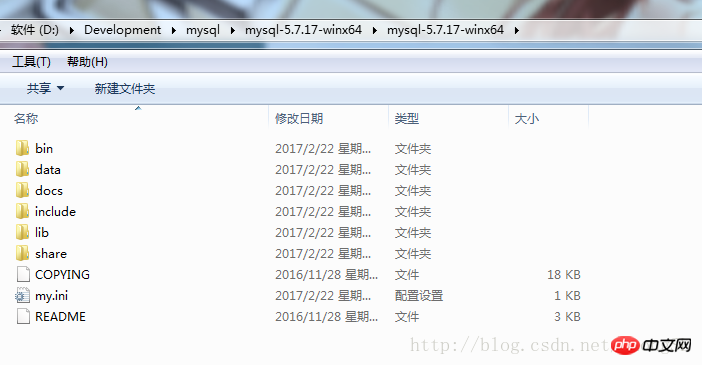
Modifiez le contenu de my.ini comme suit :
[mysql] # 设置mysql客户端默认字符集 default-character-set=utf8 [mysqld] skip-grant-tables #设置3306端口 port = 3306 # 设置mysql的安装目录 basedir=D:\Development\mysql\mysql-5.7.17-winx64\mysql-5.7.17-winx64 # 设置mysql数据库的数据的存放目录 datadir=D:\Development\mysql\mysql-5.7.17-winx64\mysql-5.7.17-winx64\data # 允许最大连接数 max_connections=200 # 服务端使用的字符集默认为8比特编码的latin1字符集 character-set-server=utf8 # 创建新表时将使用的默认存储引擎 default-storage-engine=INNODB
Remarque :
basedir=votre propre chemin d'installation mysql ;
datadir=données du répertoire mysql ;
4. Configurez le chemin de la variable d'environnement
Cliquez avec le bouton droit sur Ordinateur -> Propriétés -> Paramètres système avancés -> Variables d'environnement -> Rechercher le chemin à partir des variables système
Ajouter le chemin vers bin dans le répertoire mysql jusqu'à la fin du chemin (n'écrasez pas la valeur originale du chemin) :
;D:\Development\mysql\mysql-5.7.17-winx64\mysql-5.7.17-winx64\bin
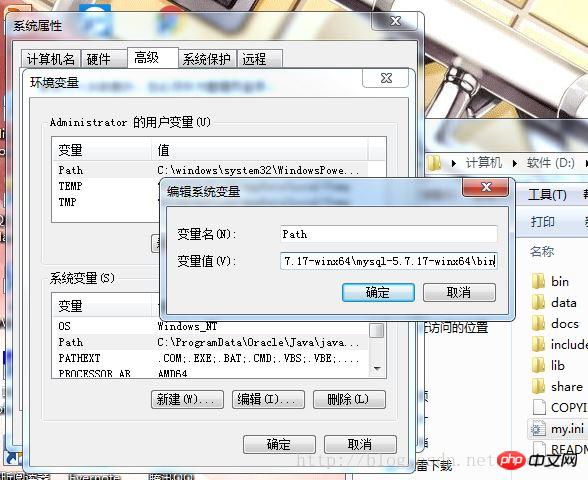
5. Ouvrez cmd avec les droits d'administrateur
Cliquez sur Démarrer, recherchez cmd
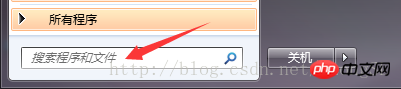
Cliquez avec le bouton droit sur cmd.exe et exécutez-le en tant qu'administrateur
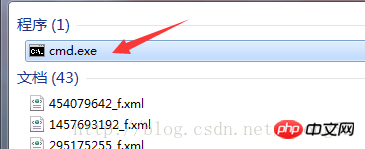
6. Dans cmd Entrez le répertoire bin de mysql
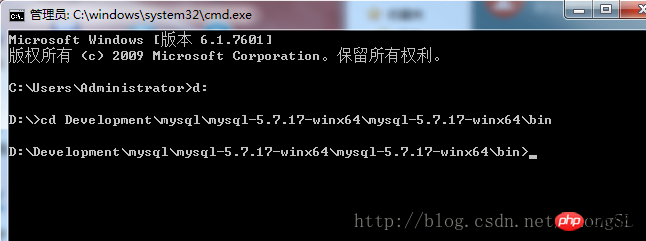
puis entrez :
D:\ mysql-5.7.9-winx64 \ bin> mysqld -install 安装成功后,输入: D:\ mysql-5.7.9-winx64 \ bin> mysqld --initialize 启动mysql服务: D:\ mysql-5.7.9-winx64 \ bin> net start mysql
7. Après le démarrage, ne fermez pas la cmd actuelle, entrez directement mysql, après avoir entré mysql, entrez l'instruction suivante pour définir le mot de passe utilisateur :
mysql> update mysql.user set authentication_string=password('newpassword') where user='root';
8. Une fois le réglage terminé, quittez pour quittez mysql, fermez la fenêtre cmd, puis ouvrez le fichier my.ini, et skip-grant- Commentez les tables :
#skip-grant-tables, enregistrez le fichier, ouvrez la fenêtre cmd (ouverte en administrateur mode), net stop mysql arrêtez le service mysql, puis utilisez net start mysql pour redémarrer le service mysql.
9. Dans la fenêtre cmd, saisissez mysql -u root -p
et saisissez le mot de passe pour vous connecter
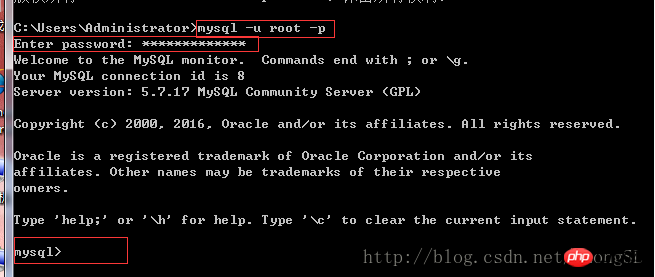
10 ; . Connexion réussie, entrez mysql> SET PASSWORD = PASSWORD('your_new_password'); puis entrez show databases ; affichez toutes les bases de données actuelles
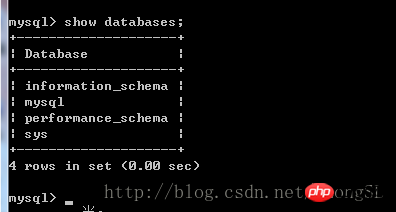
11.
Ce qui précède est le contenu détaillé de. pour plus d'informations, suivez d'autres articles connexes sur le site Web de PHP en chinois!

